 Page de garde > Tutoriel logiciel > Apple Watch ne suit pas le sommeil ? Voici comment j'ai réparé le mien
Page de garde > Tutoriel logiciel > Apple Watch ne suit pas le sommeil ? Voici comment j'ai réparé le mien
Apple Watch ne suit pas le sommeil ? Voici comment j'ai réparé le mien
Liens rapides
- Assurez-vous que le suivi du sommeil est activé
- Configurer un programme de sommeil
- Réinitialisez votre programme de sommeil pour résoudre les problèmes
- Assurez-vous que vous utilisez Sleep Focus
- Supprimez et hiérarchisez les sources de données
- Assurez-vous de dormir au moins quatre heures
- Assurez-vous d'avoir suffisamment de batterie pour tenir la nuit
- Redémarrez votre montre et votre iPhone pour corriger les bugs
- Associez à nouveau votre Apple Watch
Portez votre Apple Watch au lit uniquement pour découvrir qu'elle ne suit pas votre sommeil est frustrant. Ce problème peut apparaître de manière aléatoire, apparemment sans raison. Voici quelques conseils pour le faire fonctionner à nouveau.
Assurez-vous que le suivi du sommeil est activé
Le suivi du sommeil est une fonction facultative de votre Apple Watch, vous devrez donc l'activer pour l'utiliser. Configurez le suivi du sommeil sur votre Apple Watch à l'aide de l'application Sommeil sur votre montre (appuyez sur « Utiliser cette montre pour dormir ») ou sous Montre > Dormir sur votre iPhone.
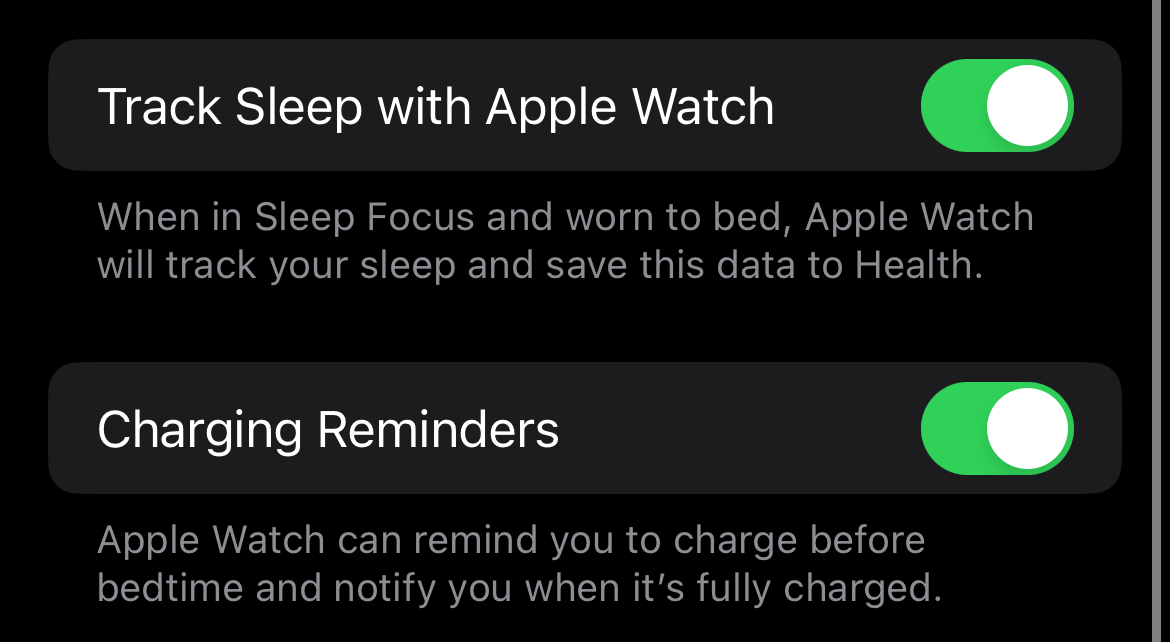
Si vous rencontrez des problèmes et que vous avez activé la fonctionnalité, vous pouvez la désactiver et la réactiver pour voir si cela aide. Désactivez la bascule « Suivre la veille avec Apple Watch » sous Montre > Veille sur votre iPhone, puis rallumez-la.
Vous pouvez également consulter sous Santé > Sommeil > Sources de données et accès pour vous assurer que votre Apple Watch est répertoriée comme source de données. Si ce n’est pas le cas, continuez à lire pour trouver une solution.
Configurer un programme de sommeil
En théorie, tout ce dont vous avez besoin pour suivre votre sommeil avec votre Apple Watch est d'activer la fonction et de configurer un programme de sommeil. Cela indique efficacement à votre Apple Watch quand vous allez vous coucher afin qu'elle puisse surveiller vos signes vitaux et détecter les étapes du sommeil.
Sur votre iPhone, accédez à Santé > Sommeil et appuyez sur « Programme complet et options » dans la section « Votre programme ». Définissez les heures « Heure du coucher » et « Réveil » et sélectionnez les jours de la semaine où vous souhaitez conserver cet horaire. Décidez si vous voulez une alarme ou non.
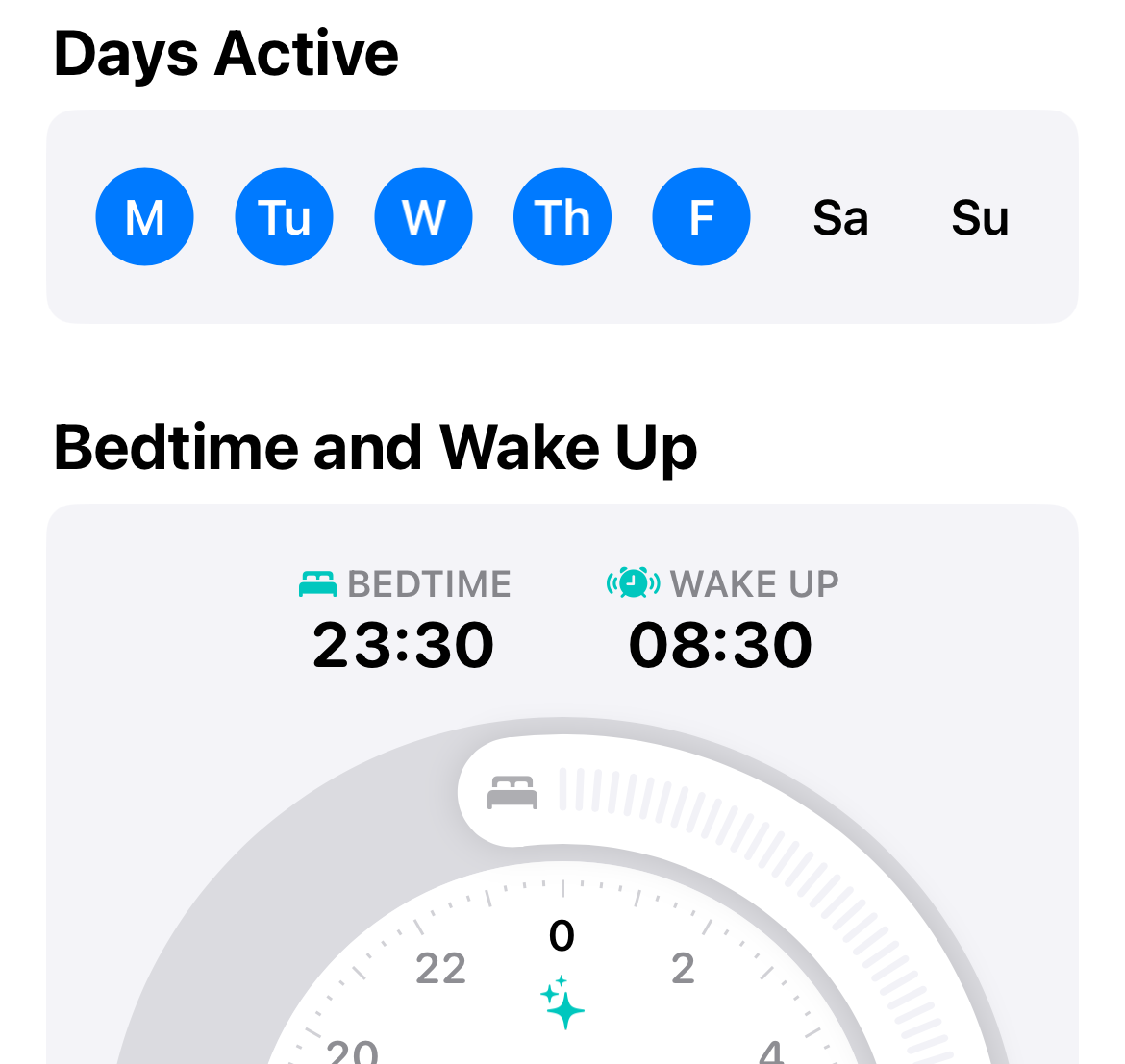
Assurez-vous de définir un horaire de sommeil qui couvre chaque jour de la semaine. Donc, si vous vous réveillez normalement à 7 heures du matin avec une alarme en semaine et que vous aimez dormir tard le week-end, créez un horaire séparé qui s'applique uniquement aux week-ends sans alarme.
Si vous remarquez des lacunes dans vos données de sommeil le week-end, cela peut être dû au fait que vous avez uniquement configuré un horaire de sommeil qui s'applique aux jours de semaine.
Réinitialisez votre programme de sommeil pour résoudre les problèmes
Désactiver et réactiver des fonctionnalités peut aider à résoudre les problèmes, donc si vous êtes sûr d'avoir correctement configuré votre programme de sommeil et que votre montre est toujours jours manquants, cela vaut peut-être la peine de tout réinitialiser.
Accédez à Santé > Sommeil > Afficher tous les horaires de sommeil et supprimez vos horaires en faisant glisser chacun d'eux vers la gauche. Maintenant, configurez à nouveau la fonctionnalité sous Santé > Sommeil > Programme complet et options, en vous assurant que chaque jour de la semaine est couvert.
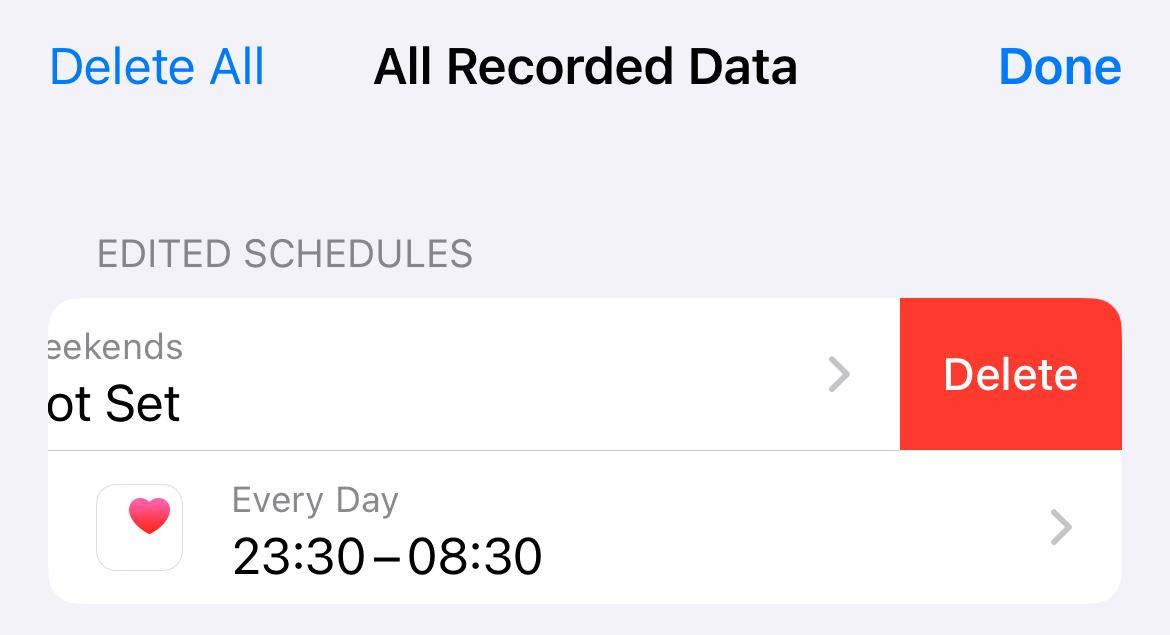
Cela pourrait aider, mais vous devriez également…
Assurez-vous que vous utilisez Sleep Focus
Lorsque j'ai désactivé Sleep Focus une nuit, ma montre n'a pas enregistré mon sommeil par hasard. Le propre document d'assistance d'Apple indique que : « Apple Watch suit votre sommeil en fonction de l'horaire de sommeil que vous créez », mais note également que « Apple Watch peut également suivre votre sommeil lorsque votre Sleep Focus démarre ».
La solution consiste à s'assurer que Sleep Focus s'engage dans votre horaire de sommeil, du moins c'est ce qui semble avoir fonctionné pour moi. Vous pouvez refléter votre horaire de sommeil en tant que mode Focus sous Santé > Sommeil > Programme complet et options à l'aide de la bascule « Utiliser le programme pour la concentration sur le sommeil ».
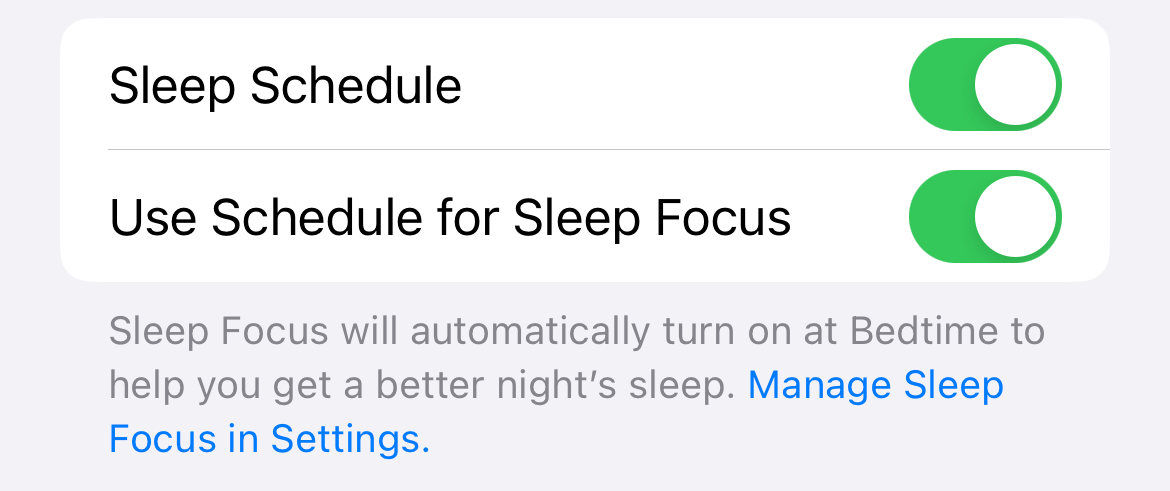
Vous pouvez également accéder à Paramètres > Focus > Veille et appuyer sur « Planifier » pour définir votre propre heure. Lorsque votre alarme sonne le matin, Sleep Focus sera désactivé. Si aucune alarme n'est définie, vous devrez désactiver Sleep Focus sur votre Apple Watch à l'aide du Centre de contrôle (appuyez une fois sur le bouton latéral, puis appuyez sur l'icône « Lit »).
Il existe de nombreuses preuves anecdotiques en ligne selon lesquelles l'activation de Sleep Focus semble aider à résoudre les problèmes liés à l'enregistrement du sommeil par l'Apple Watch. Un commentateur de Reddit cite cela comme un correctif pour que l'Apple Watch n'apparaisse pas comme source de données, tandis qu'un autre membre des communautés d'assistance Apple affirme que Sleep Focus est nécessaire pour que sa montre enregistre le sommeil.
Comme pour votre horaire de sommeil, assurez-vous que ce mode Focus est configuré pour être activé tous les jours de la semaine.
Supprimer et hiérarchiser les sources de données
Sur votre iPhone, accédez à Santé > Sommeil > Sources de données et accès. Vous devriez voir une liste d’applications et d’appareils sous « Sources de données » qui sont utilisés pour suivre votre sommeil. Tout ce qui se trouve en haut a la priorité sur tout ce qui se trouve en dessous.
Vous pouvez réorganiser et désactiver les sources afin que votre Apple Watch apparaisse en haut de la liste et que toutes les applications susceptibles d'interférer soient désactivées. Vous souhaiterez peut-être également désactiver votre iPhone en tant que source de données, même si je peux dire que mon iPhone est activé et ne semble pas affecter la capacité de mon Apple Watch à suivre le sommeil.
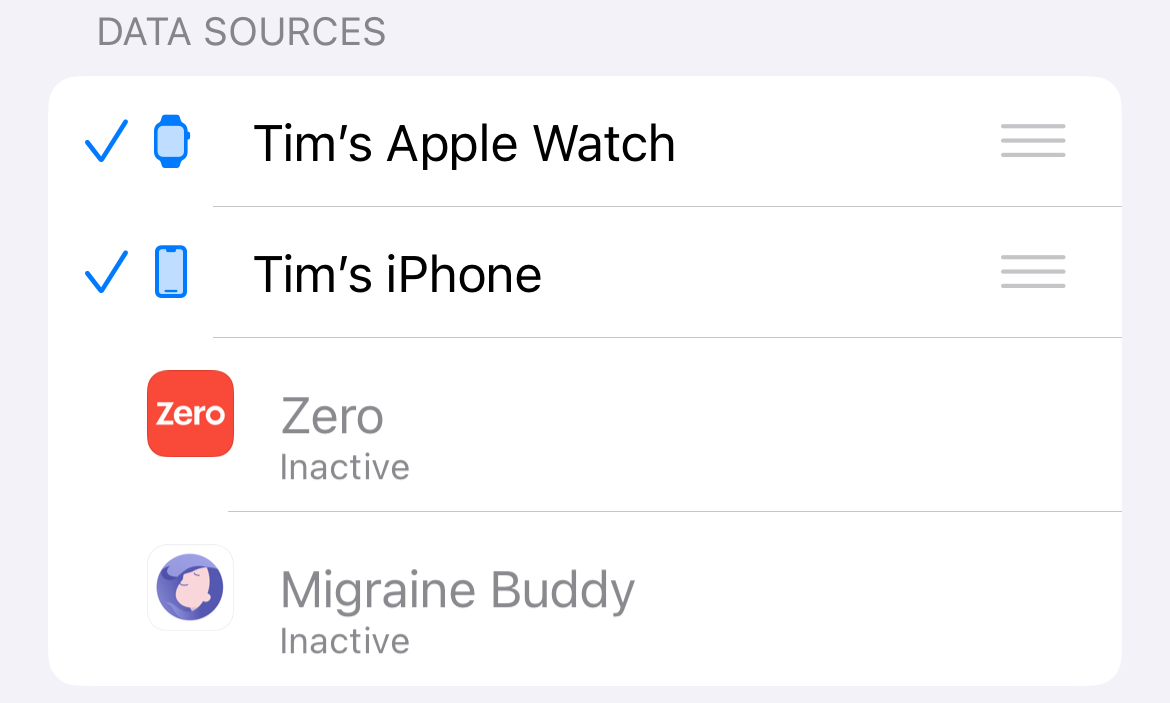
Pour apporter des modifications, vous devrez appuyer sur « Modifier » en haut de l'écran « Sources de données et accès ». Vous pouvez ensuite appuyer sur une source pour la désactiver, ou appuyer et faire glisser (en utilisant les lignes horizontales) pour la réorganiser. Placez votre Apple Watch en haut de la pile, puis cliquez sur « Terminé ».
Assurez-vous de dormir au moins quatre heures
Vous n'avez pas besoin que je vous dise de dormir plus de quatre heures par nuit, mais il en va de même pour votre Apple Watch. Le portable doit enregistrer au moins quatre heures de sommeil chaque nuit pour suivre votre sommeil et le faire apparaître dans l'application Santé.
Assurez-vous d'avoir suffisamment de batterie pour durer la nuit
Une nuit, je me suis couché sans assez de charge (Apple recommande 30 % pour vous accompagner toute la nuit) et je me suis réveillé avec un état mort Apple Watch. Cela signifiait que mes données de sommeil n’étaient pas enregistrées. Peut-être que la montre est morte avant que je remplisse la condition préalable de quatre heures de sommeil, ou peut-être que les données sont perdues si Sleep Focus ne s'éteint pas « proprement » le matin.

Quelle que soit la raison, assurez-vous de vous coucher avec suffisamment de charge pour passer la nuit. Un coup rapide sur le chargeur avant de se coucher devrait suffire à recharger la batterie.
Redémarrez votre montre et votre iPhone pour corriger les bugs
Parfois, la communication est interrompue entre vos appareils. Les bogues et problèmes logiciels empêchent l’exécution des processus. Cela est vrai pour tous les appareils, y compris votre iPhone et Apple Watch. La solution consiste à éteindre et rallumer les deux appareils.
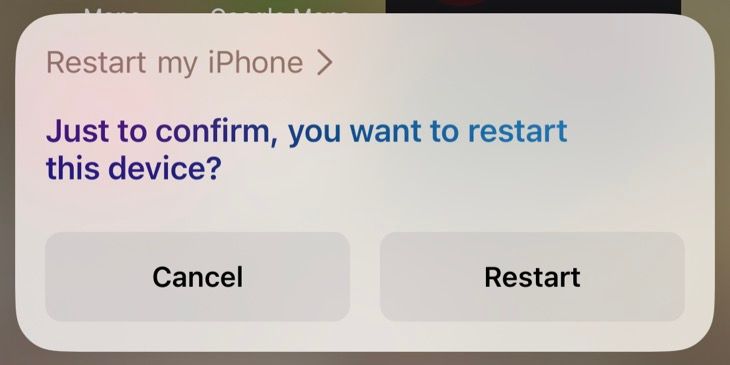
Appuyez et maintenez enfoncé le bouton latéral de votre montre jusqu'à ce que l'icône d'alimentation apparaisse dans le coin supérieur droit. Appuyez dessus, puis utilisez le curseur « Éteindre » pour éteindre votre montre. Appuyez à nouveau sur le bouton latéral et maintenez-le enfoncé pour allumer votre montre.
Vous pouvez demander à Siri de redémarrer votre iPhone pour vous, ou vous pouvez appuyer et maintenir le bouton latéral d'augmentation du volume ou de réduction du volume jusqu'à ce que vous voyiez le curseur « Faites glisser pour éteindre » (puis appuyez et maintenez le bouton latéral bouton pour le rallumer). Une fois les deux appareils rallumés, déverrouillez-les tous les deux.
Associez à nouveau votre Apple Watch
L'option « nucléaire » consiste à dissocier votre Apple Watch, puis à la coupler à nouveau. Cela réinitialise efficacement votre Apple Watch et peut résoudre tout problème persistant lié au suivi du sommeil ou à d'autres activités. Vous devrez reconfigurer votre montre, y compris toutes les cartes Apple Pay ou de transport que vous avez ajoutées.
Pour ce faire, lancez l'application Watch sur votre iPhone et appuyez sur « Toutes les montres » dans le coin supérieur gauche. Recherchez l'Apple Watch que vous utilisez pour le suivi du sommeil, appuyez sur le bouton « i », sélectionnez « Dissocier l'Apple Watch » et suivez les instructions.
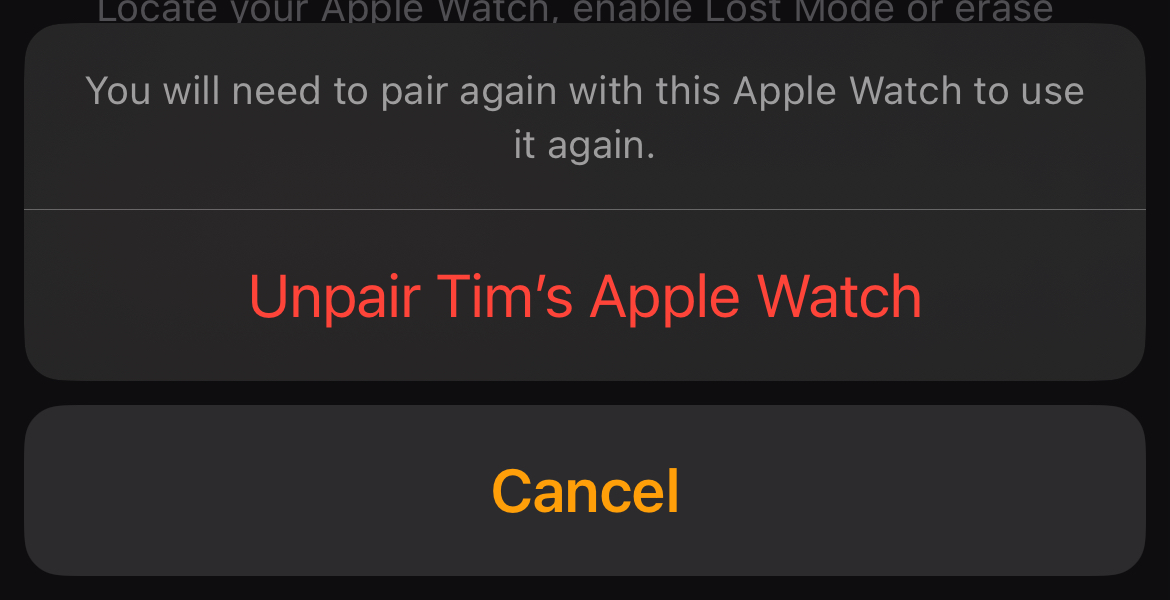
Vous devrez reconfigurer la montre en appuyant sur « Ajouter une montre » sur le même écran, puis en pointant l'appareil photo vers le modèle d'appairage qui s'affiche sur votre Apple Watch. .
Le suivi du sommeil n'est que l'une des fonctionnalités de l'Apple Watch que vous devriez utiliser. Si vous débutez avec le portable Apple, assurez-vous de vous familiariser avec nos trucs et astuces Apple Watch.
Vos modifications ont été enregistrées
L'e-mail est envoyé
Veuillez vérifier votre adresse e-mail.
Envoyer un e-mail de confirmationVous avez atteint le nombre maximum de sujets suivis dans votre compte.
Gérez votre liste Suivre Suivi Suivre avec notifications Suivre Ne plus suivre-
 Comment supprimer les sauvegardes Time Machine? Comment effacer et recommencer?Time Machine: le meilleur ami de votre Mac, et comment gérer ses sauvegardes Time Machine, la solution de sauvegarde intégrée d'Apple, propose ...Tutoriel logiciel Publié le 2025-03-25
Comment supprimer les sauvegardes Time Machine? Comment effacer et recommencer?Time Machine: le meilleur ami de votre Mac, et comment gérer ses sauvegardes Time Machine, la solution de sauvegarde intégrée d'Apple, propose ...Tutoriel logiciel Publié le 2025-03-25 -
 Comment empêcher les gens de voler votre Wi-FiProtéger votre réseau Wi-Fi est crucial pour votre sécurité et votre confidentialité en ligne. L'accès non autorisé peut exposer votre historiqu...Tutoriel logiciel Publié le 2025-03-25
Comment empêcher les gens de voler votre Wi-FiProtéger votre réseau Wi-Fi est crucial pour votre sécurité et votre confidentialité en ligne. L'accès non autorisé peut exposer votre historiqu...Tutoriel logiciel Publié le 2025-03-25 -
 'Find My Device' pour Android vous permet maintenant de suivre les gensL'application Android Find My Device a été mise à jour avec une nouvelle interface conviviale. Maintenant, avec des onglets séparés "Apparei...Tutoriel logiciel Publié le 2025-03-25
'Find My Device' pour Android vous permet maintenant de suivre les gensL'application Android Find My Device a été mise à jour avec une nouvelle interface conviviale. Maintenant, avec des onglets séparés "Apparei...Tutoriel logiciel Publié le 2025-03-25 -
 Currency vs Format de numéro comptable dans Excel: Quelle est la différence?Explication détaillée de la monnaie Excel et du format de numéro de comptabilité: Quand utiliser lequel? Cet article creusera dans les nuances des ...Tutoriel logiciel Publié le 2025-03-25
Currency vs Format de numéro comptable dans Excel: Quelle est la différence?Explication détaillée de la monnaie Excel et du format de numéro de comptabilité: Quand utiliser lequel? Cet article creusera dans les nuances des ...Tutoriel logiciel Publié le 2025-03-25 -
 4 conseils pour écouter plus de podcasts, plus viteLe volume de podcasts disponible aujourd'hui est écrasant! De la science au vrai crime, il y a un podcast pour chaque intérêt. Mais cette abo...Tutoriel logiciel Publié le 2025-03-25
4 conseils pour écouter plus de podcasts, plus viteLe volume de podcasts disponible aujourd'hui est écrasant! De la science au vrai crime, il y a un podcast pour chaque intérêt. Mais cette abo...Tutoriel logiciel Publié le 2025-03-25 -
 J'adorerais un téléphone avec des lentilles de caméra swappables: pourquoi cela ne s'est-il pas produit?Aussi bien que les caméras téléphoniques sont devenues, ils pourraient fournir de bien meilleurs photos en utilisant des objectifs détachables, tout ...Tutoriel logiciel Publié le 2025-03-25
J'adorerais un téléphone avec des lentilles de caméra swappables: pourquoi cela ne s'est-il pas produit?Aussi bien que les caméras téléphoniques sont devenues, ils pourraient fournir de bien meilleurs photos en utilisant des objectifs détachables, tout ...Tutoriel logiciel Publié le 2025-03-25 -
 Comment diffuser vos jeux PC sur tous vos écransAu-delà de la musique et des films, le streaming de jeux gagne rapidement en popularité. Il ne s'agit pas seulement de jeux basés sur le clou...Tutoriel logiciel Publié le 2025-03-24
Comment diffuser vos jeux PC sur tous vos écransAu-delà de la musique et des films, le streaming de jeux gagne rapidement en popularité. Il ne s'agit pas seulement de jeux basés sur le clou...Tutoriel logiciel Publié le 2025-03-24 -
 Comment redémarrer un PC distant en mode sans échec avec le réseautageLisez notre page de divulgation pour savoir comment pouvez-vous aider MSpowerUser à soutenir l'équipe éditoriale en savoir plus ...Tutoriel logiciel Publié le 2025-03-24
Comment redémarrer un PC distant en mode sans échec avec le réseautageLisez notre page de divulgation pour savoir comment pouvez-vous aider MSpowerUser à soutenir l'équipe éditoriale en savoir plus ...Tutoriel logiciel Publié le 2025-03-24 -
 Samsung Galaxy S25 + vs Galaxy S24 +: Vaut la mise à niveau?Samsung Galaxy S25 vs S24: la mise à niveau en vaut-elle la peine? Le Samsung Galaxy S25 possède un processeur plus puissant et un logiciel de camé...Tutoriel logiciel Publié le 2025-03-24
Samsung Galaxy S25 + vs Galaxy S24 +: Vaut la mise à niveau?Samsung Galaxy S25 vs S24: la mise à niveau en vaut-elle la peine? Le Samsung Galaxy S25 possède un processeur plus puissant et un logiciel de camé...Tutoriel logiciel Publié le 2025-03-24 -
 Qu'est-ce que Apple Carplay, et est-ce mieux que d'utiliser un téléphone dans votre voiture?Apple CarPlay:驾车更安全、更便捷的iPhone体验 Apple CarPlay 为您提供了一种比在车内使用手机更安全的方式,让您轻松访问应用程序和Siri功能。虽然无线CarPlay更加方便,无需连接手机,但有线CarPlay更为常见且运行良好。您可以通过更改壁纸、添加、删除和重新排列...Tutoriel logiciel Publié le 2025-03-24
Qu'est-ce que Apple Carplay, et est-ce mieux que d'utiliser un téléphone dans votre voiture?Apple CarPlay:驾车更安全、更便捷的iPhone体验 Apple CarPlay 为您提供了一种比在车内使用手机更安全的方式,让您轻松访问应用程序和Siri功能。虽然无线CarPlay更加方便,无需连接手机,但有线CarPlay更为常见且运行良好。您可以通过更改壁纸、添加、删除和重新排列...Tutoriel logiciel Publié le 2025-03-24 -
 Top Tech Offres: Pixel 9 Pro XL, SSD portable Samsung, sonnette vidéo, et plus encoreLes offres technologiques de cette semaine sont trop belles pour manquer, que vous recherchiez des bonnes affaires de la journée des présidents ou un...Tutoriel logiciel Publié le 2025-03-23
Top Tech Offres: Pixel 9 Pro XL, SSD portable Samsung, sonnette vidéo, et plus encoreLes offres technologiques de cette semaine sont trop belles pour manquer, que vous recherchiez des bonnes affaires de la journée des présidents ou un...Tutoriel logiciel Publié le 2025-03-23 -
 Android 16 pourrait enfin mettre l'ordre de notification ChaosAndroid 16 peut lancer la fonction "Notification bundled" pour résoudre le problème de la surcharge de notification! Face au nombre croiss...Tutoriel logiciel Publié le 2025-03-23
Android 16 pourrait enfin mettre l'ordre de notification ChaosAndroid 16 peut lancer la fonction "Notification bundled" pour résoudre le problème de la surcharge de notification! Face au nombre croiss...Tutoriel logiciel Publié le 2025-03-23 -
 5 façons d'apporter vos photos numériques dans le monde réel将珍藏的数码照片带入现实生活,让回忆更加生动!本文介绍五种方法,让您不再让照片沉睡在电子设备中,而是以更持久、更令人愉悦的方式展示它们。 本文已更新,最初发表于2018年3月1日 手机拍照如此便捷,照片却常常被遗忘?别让照片蒙尘!以下五种方法,让您轻松将心爱的照片变为可触可感的现实存在。 使用专业照...Tutoriel logiciel Publié le 2025-03-23
5 façons d'apporter vos photos numériques dans le monde réel将珍藏的数码照片带入现实生活,让回忆更加生动!本文介绍五种方法,让您不再让照片沉睡在电子设备中,而是以更持久、更令人愉悦的方式展示它们。 本文已更新,最初发表于2018年3月1日 手机拍照如此便捷,照片却常常被遗忘?别让照片蒙尘!以下五种方法,让您轻松将心爱的照片变为可触可感的现实存在。 使用专业照...Tutoriel logiciel Publié le 2025-03-23 -
 Pourquoi la souris de mon ordinateur portable ne fonctionne-t-elle pas correctement lorsqu'elle est connectée à Charger?raisonne pour la souris de votre ordinateur portable ne fonctionne pas lorsqu'elle est branchée Avant de commencer à dépanner ce problème, exam...Tutoriel logiciel Publié le 2025-03-23
Pourquoi la souris de mon ordinateur portable ne fonctionne-t-elle pas correctement lorsqu'elle est connectée à Charger?raisonne pour la souris de votre ordinateur portable ne fonctionne pas lorsqu'elle est branchée Avant de commencer à dépanner ce problème, exam...Tutoriel logiciel Publié le 2025-03-23 -
 Top 5 des méthodes efficaces pour l'erreur du client anti-émeute introuvableImaginez que lorsque vous voulez vous reposer en jouant à un jeu, votre émeute ne fonctionne pas et vous montre un message d'erreur non trouvé. À...Tutoriel logiciel Publié le 2025-03-23
Top 5 des méthodes efficaces pour l'erreur du client anti-émeute introuvableImaginez que lorsque vous voulez vous reposer en jouant à un jeu, votre émeute ne fonctionne pas et vous montre un message d'erreur non trouvé. À...Tutoriel logiciel Publié le 2025-03-23
Étudier le chinois
- 1 Comment dit-on « marcher » en chinois ? 走路 Prononciation chinoise, 走路 Apprentissage du chinois
- 2 Comment dit-on « prendre l’avion » en chinois ? 坐飞机 Prononciation chinoise, 坐飞机 Apprentissage du chinois
- 3 Comment dit-on « prendre un train » en chinois ? 坐火车 Prononciation chinoise, 坐火车 Apprentissage du chinois
- 4 Comment dit-on « prendre un bus » en chinois ? 坐车 Prononciation chinoise, 坐车 Apprentissage du chinois
- 5 Comment dire conduire en chinois? 开车 Prononciation chinoise, 开车 Apprentissage du chinois
- 6 Comment dit-on nager en chinois ? 游泳 Prononciation chinoise, 游泳 Apprentissage du chinois
- 7 Comment dit-on faire du vélo en chinois ? 骑自行车 Prononciation chinoise, 骑自行车 Apprentissage du chinois
- 8 Comment dit-on bonjour en chinois ? 你好Prononciation chinoise, 你好Apprentissage du chinois
- 9 Comment dit-on merci en chinois ? 谢谢Prononciation chinoise, 谢谢Apprentissage du chinois
- 10 How to say goodbye in Chinese? 再见Chinese pronunciation, 再见Chinese learning
























